技3:目的/ユーザー別のフォルダを作成してジョブを見やすくカスタマイズする:運用管理の表ワザ裏ワザ JP1編
ジョブ実行状況ウィンドウにフォルダを作成して階層管理を行う方法
» 2006年07月20日 09時00分 公開
[佐野弘明(株式会社アシスト 運用ソフトウェア事業部技術第1部),ITmedia]
JP1/NETM/DMのジョブ実行状況ウィンドウでは、あらゆるジョブが一覧表示になり、名称をユニークなものにしても目的のジョブを探すのに時間がかかります(画面1)。見やすくカスタマイズすることはできないものでしょうか。
対応製品:JP1/NETM/DM
ジョブ実行状況ウィンドウにフォルダを作成し、ジョブを任意のフォルダの下に作成すれば、階層的に管理できます(画面2)。フォルダの下にジョブを格納するには、以下の手順で操作します。
(1) リモートインストールマネージャのメニューから「ファイル」→「新規作成」→「ジョブ定義」をクリックして、ジョブ定義ウィンドウを開きます。
(2) ジョブ定義ウィンドウの「localhost」を右クリックし、「フォルダの新規作成」を選択してフォルダを作成します。ただし、この時点ではジョブ実行状況ウィンドウにフォルダはありません。
(3) ジョブ作成時にジョブの「保存& 実行」を指定します(画面3)。
(4) ジョブの保存先が指定できます。(2)で作成したフォルダを選択します(画面4)。
このコンテンツはサーバセレクト2005年4月号に掲載されたものを再編集したものです。
Copyright© 2010 ITmedia, Inc. All Rights Reserved.
SpecialPR
アイティメディアからのお知らせ
人気記事ランキング
- 生成AIの次に来るのは「フィジカルAI」 NVIDIAが語る、普及に向けた「4つの壁」
- CVSSは「10.0」 ReactとNext.jsにリモートコード実行の脆弱性
- 10万超のWebサイトに影響 WordPress人気プラグインに深刻なRCE脆弱性
- 企業の半数以上がインシデントを経験 年末年始に潜むサプライチェーン攻撃の脅威
- ドローンいらず? 飛行動画作成できる「Google Earth Studio」登場
- AWS、UIを操作するAIエージェントを提供開始 安定動作や統合性をどう実現した?
- サイバー犯罪のハードルが激減? 無償で使える生成AI「KawaiiGPT」が登場
- 日本企業のフィジカルAI実装は進むか ソフトバンクと安川電機が協業
- この先5年でインフラ運用担当者が知るべき技術は Gartnerが提言
- Let's Encrypt、証明書有効期間を90日から45日へと短縮 2028年までに
あなたにおすすめの記事PR
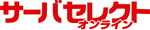





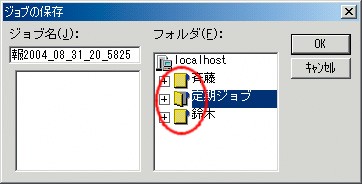 画面4 ジョブを格納するフォルダを選択します
画面4 ジョブを格納するフォルダを選択します